PPT如何绘制柱状图, 如何在PPT中绘制条形图?有时我们在使用PPT幻灯片汇报数据的时候,就离不开图表的使用。在本教程中,编辑器将向您展示如何将数据导入PPT以创建直方图。有需要的朋友快来了解一下吧。

单击“插入”选项卡,单击“图表”,找到适当的柱形图,然后单击“确定”。

确认后,PPT中将插入默认的柱形图图标和EXCEL表格。表格是供我们输入数据的。
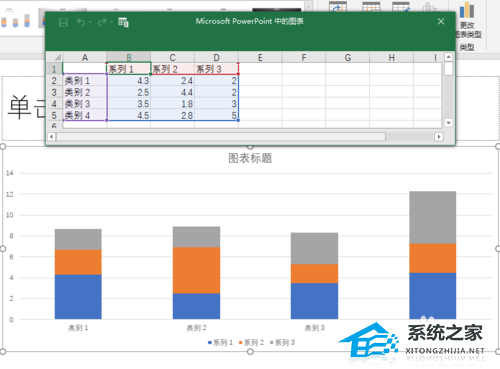
一般来说,列的内容是横坐标,而行的内容是纵坐标。

如果坐标类型较多,我们可以在表格中右键单击,选择删除,可以增加或减少横纵坐标的数量。
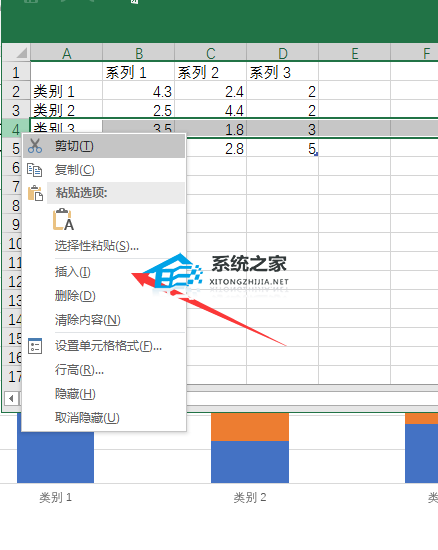
坐标中显示的系列名称可以在表中更改。
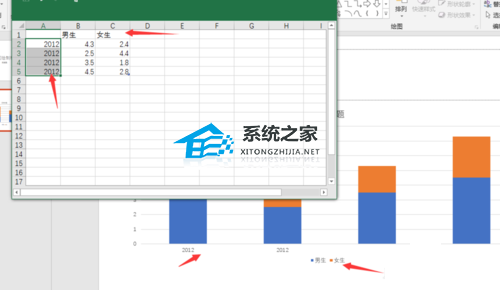
我们可以通过改变快速布局来实现图标元素的排列等变化。

PPT如何绘制柱状图,以上就是本文为您收集整理的PPT如何绘制柱状图最新内容,希望能帮到您!更多相关内容欢迎关注。
